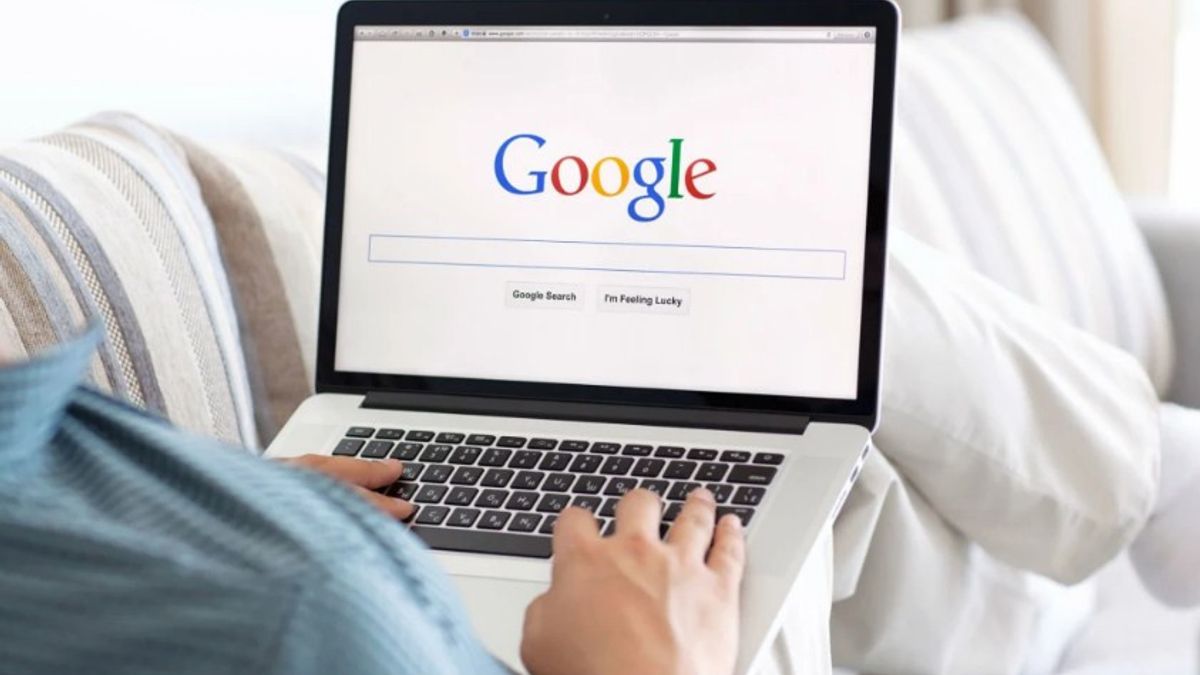YOGYAKARTA - Lors de l’ouverture d’un certain site à l’aide d’un navigateur sur un mobile ou un ordinateur de bureau, les utilisateurs reçoivent souvent une notification contextuelle vous demandant d’autoriser les notifications de ce site Web.
Les utilisateurs peuvent également désactiver la fenêtre contextuelle pour la rendre plus confortable lors de la navigation. De cette façon, vous n’avez pas à répondre à toutes les questions qui se posent si vous autorisez le site Web à envoyer des notifications lorsqu’il y a de nouvelles nouvelles.
La raison en est que si la notification est activée et que vous l’autorisez, de nombreuses notifications apparaîtront tout le temps et peuvent vous distraire lorsque vous utilisez votre téléphone ou votre ordinateur.
Par conséquent, dans cet article, l’équipe VOI a compilé les étapes que vous pouvez suivre pour désactiver les fenêtres contextuelles vous demandant l’autorisation d’activer les notifications.
Comment arrêter les pop-ups sur le navigateur Google ChromeSi vous utilisez le navigateur Google Chrome lorsque vous naviguez sur votre appareil, les utilisateurs peuvent cliquer sur l’icône à trois points dans le coin supérieur droit de la page principale du navigateur et sélectionner le menu Paramètres.
Ensuite, allez dans le menu « Confidentialité et sécurité », puis cliquez sur Paramètres du site. Dans la barre de menu « Autorisations », sélectionnez l’icône Notifications.
Par défaut, les paramètres du navigateur activent le menu « Le site peut demander l’autorisation de demander des notifications ». Si vous souhaitez le désactiver, les utilisateurs peuvent le remplacer en activant le bouton bascule rond à gauche du menu « Ne pas autoriser les sites à envoyer des notifications ».
De cette façon, les utilisateurs ne verront pas de fenêtres contextuelles demandant la permission des sites que vous visitez pour faire des notifications.
Cependant, ce menu ne peut être activé que par un ordinateur ou un ordinateur portable avec le système d’exploitation Windows 10 ou version ultérieure. Pendant ce temps, les appareils avec des systèmes d’exploitation plus anciens ne peuvent pas l’activer.
Comment arrêter les pop-ups dans le navigateur Mozilla Firefox
Pendant ce temps, pour le navigateur Mozilla Firefox, les utilisateurs peuvent sélectionner le bouton hamburger sous la forme d’une icône de trois lignes située en haut à droite de la page principale de votre moteur de navigateur.
Pour continuer le processus, sélectionnez le menu Paramètres dans le menu disponible et sélectionnez le menu « Confidentialité et sécurité ». Le processus suivant est presque le même que Google Chrome.
L’utilisateur peut rechercher la colonne sur la page « Autorisations » et sélectionner l’icône de notification ou de notification. Ensuite, sélectionnez le bouton bascule situé à côté du menu « Bloquer les nouvelles demandes d’autorisations de notification ».
Après cela, cliquez sur Enregistrer les modifications, qui se trouve en bas pour confirmer les modifications apportées aux paramètres. De cette façon, le menu contextuel n’apparaîtra pas lorsque vous ouvrirez un nouveau site.
C’est le moyen de désactiver le menu contextuel qui apparaît chaque fois qu’un utilisateur ouvre un nouveau site Web. Il peut vous rendre plus à l’aise lors de la navigation.
The English, Chinese, Japanese, Arabic, and French versions are automatically generated by the AI. So there may still be inaccuracies in translating, please always see Indonesian as our main language. (system supported by DigitalSiber.id)